
Cuprins:
- Autor John Day [email protected].
- Public 2024-01-30 11:44.
- Modificat ultima dată 2025-01-23 15:04.


Buna tuturor.
Ieri, navigam pe internet și căutam proiecte pe care să le pot face pe Arduino. Am văzut-o pe această doamnă făcând o tastatură electronică de pian cu melodii în ea. Aveam un ecran cu tastatură LCD, așa că m-am gândit că aș putea să fac un music player în care există un mic meniu cu melodii, iar utilizatorul îl poate alege.
Puteți vedea versiunea finală a proiectului meu de mai sus.
Pasul 1: De ce veți avea nevoie


Pentru acest proiect aveți nevoie;
- Arduino Uno
- Pană de pâine
- Ecranul tastaturii LCD
- Buzzer
- Rezistor de 330 ohmi
- Jumpers
Pasul 2: Ce trebuie să știți

Trebuie să știți puțin despre structura ecranului tastaturii LCD. Am pus pinout-ul, astfel încât să puteți vedea ce este ce.
După cum veți vedea în cod; pinul 4, 5, 6, 7, 8 și 9 sunt utilizate de LCD. Pinul 10 este pentru controlul luminii de fundal a LCD-ului, dar nu veți avea nevoie de acesta. În circuit, butoanele sunt conectate la pinul A0.
Asta ne lasă cu pinii digitali 0, 1, 2, 3, 11, 12, 13 și pinii analogici A1, A2, A3, A4, A5 liberi.
De asemenea, trebuie să cunoașteți valorile analogice ale fiecărui buton, astfel încât să le puteți identifica. Am citit valoarea A0 și am imprimat-o pe monitorul serial pentru a afla. Iată un exemplu de cod:
int btn_value = 0;
void setup () {Serial.begin (9600); } void loop () {btn_value = analogRead (A0); Serial.println (btn_value); }
Iată valorile pe care le-am găsit pentru scutul meu:
- Buton dreapta - 0
- Buton sus - 131
- Buton jos - 306
- Butonul stâng - 481
- Selectați butonul - 722
- Niciun buton - 1023
Pasul 3: Proiectarea circuitului


Circuitul este destul de simplu.
- Așezați buzzerul undeva pe panou.
- Conectați o parte a rezistorului de 330 ohmi la pinul negativ al sonorului și cealaltă parte la pinul de la sol al Arduino.
- Conectați pinul pozitiv al buzzerului la pin2 pe Arduino.
Ați terminat! Acum să trecem la codare.
Pasul 4: Cod
Pe măsură ce deschideți fișierul arhivă, veți vedea următoarele fișiere; lcd_keypad_songs, fur_elise, james_bond, jingle_bells, mario_bros_theme, mario_bros_underworld, merry_christmas, pitchs.h
- lcd_keypad_songs este fișierul principal în care sunt scrise meniul și definițiile. Acesta este umplut cu comentariile, astfel încât să puteți examina și înțelege codul.
- pitchs.h include definiția notelor muzicale.
- Restul fișierelor includ funcții ale melodiilor. Puteți să le parcurgeți și să încercați să înțelegeți. Nu am scris codurile melodiilor, le-am găsit căutând. Astfel, puteți găsi sau scrie propriile melodii și le puteți adăuga în meniu.
Trebuie să le puneți în același folder. Apoi, trebuie să deschideți fișierul lcd_keypad_songs cu Arduino IDE și să încărcați codul.
Notă: melodia james_bond nu este în meniu (este comentată). Acest lucru se datorează faptului că Arduino are spațiu limitat și aceste melodii ocupă multă memorie. Puteți oricând să o descomentați și să comentați o altă melodie pentru a o asculta. De asemenea, trebuie să modificați comenzile din meniu.
Pasul 5: Gata

Felicitări
Dacă aveți întrebări sau probleme, nu ezitați să-mi faceți comentarii sau mesaje. Mi-ar plăcea să vă ajut.
Fericire fericită!
Recomandat:
AdaBox004 Music Player: 4 pași

AdaBox004 Music Player: Am folosit piesele din AdaBox004 pentru a crea un simplu music player. Se conectează la un port USB și începe să redea melodii aleatoriu de pe cardul micro SD. Este pentru atelierul meu pentru o sursă de melodii optimiste
Music Player Night Light: 4 pași

Music Player Night Light: Această lumină de noapte se va aprinde de la sine când vă stingeți luminile când vă culcați, pe care apoi puteți apăsa butonul atașat pentru a reda muzică de pe laptop !! Pentru a-l face și mai util, am așezat o cutie de țesut în cutie pentru a stabiliza și
Music Player de pe vechiul telefon mobil: 7 pași
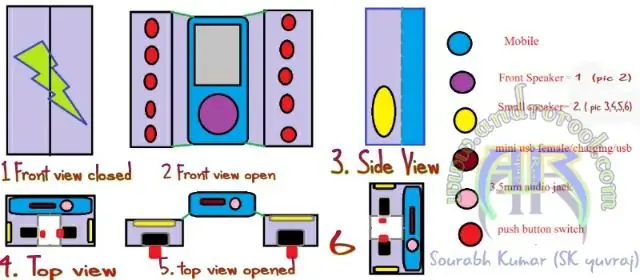
Music Player de la vechiul telefon mobil: aveam un mobil vechi chinezesc defect și, datorită calității sunetului, efectului de lumină, am încercat să-l folosesc ca un simplu music player. unele taste / butoane numerice nu funcționează, așa că am decis să convertesc
Linkit One - Music Player: 4 pași

Linkit One - Music Player: Linkit One are cu siguranță mai multe posibilități decât să clipească un LED, are WiFi la bord, GSM, GPRS și multe altele. Are, de asemenea, o mufă audio de 3,5 mm și un card SD, așa că m-am făcut să mă gândesc dacă puteți reda conținut media de pe Linkit One și veți fi
Cel mai ieftin MP3 Music Player acasă -- DIY: 7 pași

Cel mai ieftin MP3 Music Player acasă || DIY: Cu toții aveam nevoie de un player de muzică la noi acasă. deci, dacă învățăm procesul de realizare a unui sistem muzical ca propriile cerințe cu un cost mai ieftin, atunci este instrucțiunea perfectă … în modul corect
